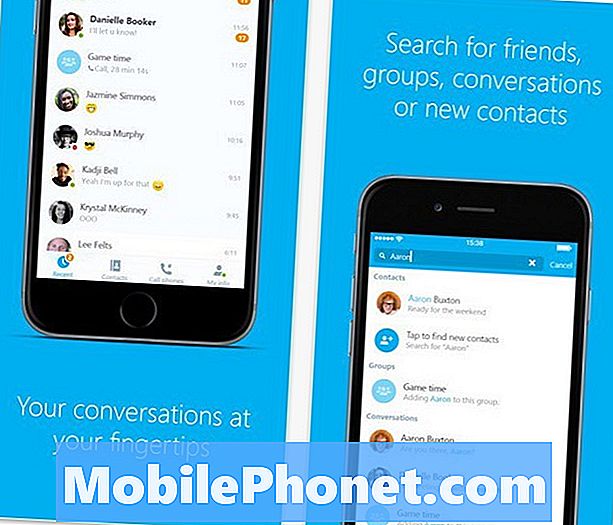المحتوى
يمكن أن تحدث مشكلات الرسائل النصية على أي هاتف ذكي من وقت لآخر. في مقالة تحري الخلل وإصلاحه ، سنوضح لك كيفية إصلاح + Galaxy Note10 الذي لن يرسل رسائل MMS. يمكن أن يكون هناك عدد من العوامل التي قد تؤدي إلى عدم عمل خدمة MMS ، لذا من المهم أن تتبع مجموعة من خطوات استكشاف الأخطاء وإصلاحها المنطقية لتضييقها. تعرف على ما يجب القيام به باتباع هذا الدليل.
كيفية إصلاح + Galaxy Note10 لن يرسل MMS | خدمة الرسائل المتعددة الوسائط (MMS) لا تعمل
إذا كنت تواجه رسالة وسائط متعددة فلن ترسل مشكلة على هاتف Galaxy Note10 + ، فإليك خطوات تحري الخلل وإصلاحه التي يمكنك تجربتها أدناه:
+ لن يرسل + Galaxy Note10 رسالة MMS الإصلاح رقم 1: التحقق من وجود أخطاء
غالبًا ما يكون إصلاح مشكلات رسائل الوسائط المتعددة أمرًا سهلاً ، ولكن في بعض الأحيان ، يحتاج المستخدم إلى المزيد من الأشياء لتحديد مكان المشكلة أو السبب الرئيسي. من أول الأشياء التي تريد القيام بها هو معرفة ما إذا كان Galaxy Note10 + الخاص بك يعرض رسالة خطأ أو رمزًا عند محاولة إرسال رسائل MMS. عادةً ما تكون رموز أو رسائل الخطأ مفتاح حل المشكلات. إذا كان هناك خطأ ، فيجب أن تلاحظه وتجري بحثًا سريعًا على Google عنه. إذا كنت محظوظًا وكان هناك حل متاح ، فقد يكون إصلاح مشكلة MMS أمرًا سهلاً.
+ لن يرسل + Galaxy Note10 رسالة MMS رقم 2: فرض إنهاء تطبيق المراسلة
إذا كانت رسائل الوسائط المتعددة الخاصة بك لا تزال لا ترسل على + Galaxy Note10 ولا توجد رسالة خطأ أو رمز ، فإن الشيء التالي الذي يجب عليك فعله هو إعادة تشغيل التطبيق. في بعض الأحيان ، يمكن أن تختفي الأخطاء التي تسبب هذه الأنواع بعد فرض إنهاء التطبيق. تعلم كيفية القيام بذلك أدناه.
- على شاشتك ، انقر فوق المفتاح الأساسي "Recent Apps" (المفتاح الذي يحتوي على ثلاثة خطوط عمودية على يسار زر الصفحة الرئيسية).
- بمجرد ظهور شاشة التطبيقات الحديثة ، اسحب لليسار أو لليمين للبحث عن تطبيق Instagram. يجب أن يكون هنا إذا تمكنت من تشغيله مسبقًا. ثم ، اسحب التطبيق لإغلاقه. هذا يجب أن يفرض إغلاقه. إذا لم يكن موجودًا ، فما عليك سوى النقر على "إغلاق الكل" لإعادة تشغيل جميع التطبيقات أيضًا.
هناك طريقة أخرى لفرض إغلاق التطبيق وهي:
- افتح تطبيق الإعدادات.
- اضغط على التطبيقات.
- اضغط على أيقونة المزيد من الإعدادات (أيقونة ثلاثية النقاط ، أعلى اليمين).
- انقر فوق إظهار تطبيقات النظام.
- ابحث عن تطبيق المراسلة وانقر عليه.
- اضغط على فرض الإيقاف.
+ لن يرسل + Galaxy Note10 رسالة MMS الإصلاح رقم 3: أعد تشغيل الجهاز
خطوة أخرى لتحرّي الخلل وإصلاحه يمكنك القيام بها في هذه الحالة هي إعادة تشغيل هاتفك. هذا عادة ما يكون فعالاً في إصلاح الأخطاء الطفيفة. إذا لم يتم إرسال رسائل الوسائط المتعددة إلى هاتف Galaxy Note10 + ولم تكن لديك فكرة عن سبب ذلك ، فمن المرجح أن يساعد تحديث النظام بمجرد إعادة تشغيل هاتفك. ما تريد القيام به يسمى إعادة الضبط الناعم. هذا في الأساس إعادة تشغيل بهدف مسح النظام من خلال محاكاة تأثيرات سحب البطارية. للقيام بذلك ، ما عليك سوى الضغط مع الاستمرار على زري التشغيل وخفض مستوى الصوت لمدة 10 ثوانٍ تقريبًا. بمجرد إعادة تشغيل الهاتف ، حرر الأزرار. عادة ما يكون هذا فعالًا في إزالة الأخطاء التي نشأت عند ترك النظام قيد التشغيل لبعض الوقت. نقترح إعادة تشغيل جهاز Galaxy Note10 + باستخدام هذه الطريقة مرة واحدة على الأقل في الأسبوع لتقليل فرص حدوث أخطاء.
بالنسبة لبعض هواتف Galaxy Note10 + ، قد تكون هناك طريقة مختلفة قليلاً للوصول إلى نفس الطريقة. إليك الطريقة:
- اضغط مع الاستمرار على أزرار Power + Volume Down لمدة 10 ثوانٍ تقريبًا أو حتى دورات طاقة الجهاز. اترك عدة ثوانٍ حتى تظهر شاشة "وضع تمهيد الصيانة".
- من شاشة "وضع تمهيد الصيانة" ، حدد التشغيل العادي. يمكنك استخدام أزرار الصوت للتنقل بين الخيارات المتاحة والزر الأيسر السفلي (أسفل مستوى الصوت)
+ لن يرسل + Galaxy Note10 رسالة MMS الإصلاح رقم 4: إعادة تعيين إعدادات الشبكة
قد تعمل وظائف الشبكة مثل الرسائل القصيرة ورسائل الوسائط المتعددة في بعض الأحيان بشكل متقطع أو لا تعمل على الإطلاق إذا كانت هناك إعدادات شبكة غير صحيحة. تأكد من إعادة تعيين إعدادات شبكة هاتفك في هذه المرحلة إذا استمرت المشكلة.
- افتح تطبيق الإعدادات.
- اضغط على التطبيقات.
- ابحث عن تطبيق المراسلة وانقر عليه.
- انقر فوق التخزين.
- اضغط على زر مسح البيانات.
- أعد تشغيل الجهاز وتحقق من المشكلة.
ستؤدي خطوة استكشاف الأخطاء وإصلاحها هذه إلى مسح قائمة شبكات wifi التي اتصل بها جهازك في الماضي ، وكلمات مرور wifi ، وقائمة أجهزة Bluetooth المقترنة سابقًا ، وإعدادات VPN ، وإعادة تعيين إعدادات APN لتكوين شبكة الجوّال.
+ لن يرسل + Galaxy Note10 رسالة MMS رقم 5: مسح ذاكرة التخزين المؤقت للتطبيق والبيانات
إذا كان جهاز Galaxy Note10 + الخاص بك لا يزال لا يرسل رسائل MMS ، فإن الخطوة التالية هي مسح ذاكرة التخزين المؤقت لتطبيق المراسلة. نفترض أنك تستخدم تطبيق Samsung Messages الافتراضي ، فإليك كيفية مسح ذاكرة التخزين المؤقت للتطبيق:
- افتح تطبيق الإعدادات.
- اضغط على التطبيقات.
- اضغط على أيقونة المزيد من الإعدادات (أيقونة ثلاثية النقاط ، أعلى اليمين).
- انقر فوق إظهار تطبيقات النظام.
- ابحث عن تطبيق Instagram وانقر عليه.
- انقر فوق التخزين.
- اضغط على زر مسح ذاكرة التخزين المؤقت.
- أعد تشغيل الجهاز وتحقق من المشكلة.
إذا لم يؤد مسح ذاكرة التخزين المؤقت للتطبيق إلى تغيير أي شيء ، فإن الخطوة التالية لتحرّي الخلل وإصلاحه هي محو البيانات. سيؤدي هذا إلى إعادة التطبيق إلى إعداداته الافتراضية.
- افتح تطبيق الإعدادات.
- اضغط على التطبيقات.
- اضغط على أيقونة المزيد من الإعدادات (أيقونة ثلاثية النقاط ، أعلى اليمين).
- انقر فوق إظهار تطبيقات النظام.
- ابحث عن تطبيق Instagram وانقر عليه.
- انقر فوق التخزين.
- اضغط على زر مسح البيانات.
- أعد تشغيل الجهاز وتحقق من المشكلة.
لن يؤدي محو بيانات تطبيق المراسلة إلى حذف رسائلك النصية ، ولكن لمجرد البقاء في الجانب الآمن ، تأكد من إنشاء نسخة احتياطية لها في وقت مبكر.
+ لن يرسل + Galaxy Note10 رسالة MMS الإصلاح رقم 6: إعادة تثبيت تطبيق المراسلة
إذا كنت تستخدم تطبيقًا تابعًا لجهة خارجية لتلبية احتياجاتك من الرسائل القصيرة SMS ورسائل الوسائط المتعددة MMS ، فإننا نوصيك بمحاولة إعادة تثبيته بدلاً من مسح بياناته. غالبًا ما يكون هذا فعالًا في إصلاح مشكلات الرسائل النصية التي تتضمن تطبيقات الطرف الثالث. فيما يلي خطوات حذف التطبيق أو إلغاء تثبيته:
- من الشاشة الرئيسية ، اسحب لأعلى أو لأسفل من وسط الشاشة للوصول إلى شاشة التطبيقات.
- افتح تطبيق الإعدادات.
- اضغط على التطبيقات.
- تأكد من تحديد الكل (أعلى اليسار). إذا لزم الأمر ، فانقر فوق رمز القائمة المنسدلة (أعلى اليسار) ثم حدد الكل.
- حدد ثم حدد التطبيق المناسب. إذا لم تكن تطبيقات النظام مرئية ، فانقر على رمز القائمة (أعلى اليمين) ثم حدد إظهار تطبيقات النظام.
- انقر فوق إلغاء التثبيت لحذف أحد التطبيقات.
- انقر فوق موافق للتأكيد.
بعد حذف التطبيق ، أعد تشغيل الجهاز قبل إعادة تثبيته.
+ لن يرسل + Galaxy Note10 رسالة MMS رقم 7: حذف المحادثات القديمة
إذا كنت مغرمًا بالرسائل النصية أو إرسال أو استقبال رسائل الوسائط المتعددة ، فمن المحتمل أن يكون البريد الوارد لتطبيق المراسلة ممتلئًا. قد يكون هذا هو سبب عدم قدرتك على إرسال رسائل الوسائط المتعددة. للتحقق مما إذا كانت هذه هي الحالة ، حاول حذف المحادثات القديمة ، وخاصة المواضيع التي تحتوي على الكثير من المرفقات. بمجرد حذف عدد من الرسائل القديمة ، حاول إرسال رسائل الوسائط المتعددة مرة أخرى. إذا استمرت المشكلة ، فانتقل إلى الخطوات التالية أدناه.
+ لن يرسل + Galaxy Note10 رسالة MMS الإصلاح رقم 8: تثبيت التحديثات
لا تعني الترقية إلى أحدث إصدار من نظام التشغيل Android تحديث التطبيقات تلقائيًا أيضًا. إذا لم تكن هناك مطالبات بتثبيت تحديثات التطبيق بعد تثبيت Android 9 Pie ، فتأكد من التحقق مرة أخرى. افتح تطبيق Play Store> المزيد من الإعدادات> تطبيقاتي وألعابي وقم بتحديث تطبيقاتك من هناك.
إذا كانت لديك تطبيقات قمت بتنزيلها خارج متجر Play ، فتأكد من تحديثها أيضًا.
+ لن يرسل + Galaxy Note10 MMS fix # 9: مسح قسم ذاكرة التخزين المؤقت
تحدث بعض مشكلات MMS بعد التحديث لأن ذاكرة التخزين المؤقت للنظام تالفة. للتأكد من أن ذاكرة التخزين المؤقت لنظام + Galaxy Note10 في أفضل حالة ، حاول مسح قسم ذاكرة التخزين المؤقت حيث يتم الاحتفاظ بها. سيؤدي ذلك إلى إجبار الجهاز على إنشاء جهاز جديد بعد ذلك. لا داعي للقلق ، فلن يؤدي مسح ذاكرة التخزين المؤقت إلى مسح بياناتك الشخصية وسيتم مسح مجموعة الملفات المؤقتة فقط. إليك كيفية مسح قسم ذاكرة التخزين المؤقت:
- قم بإيقاف تشغيل الجهاز.
- اضغط مع الاستمرار على مفتاح رفع الصوت ومفتاح Bixby / Power.
- عندما يظهر شعار Android الأخضر ، حرر كلا المفتاحين (سيظهر "تثبيت تحديث النظام" لحوالي 30-60 ثانية قبل إظهار خيارات قائمة استرداد نظام Android).
- ستظهر قائمة شاشة الاسترداد الآن. عندما ترى هذا ، حرر الأزرار.
- استخدم زر خفض مستوى الصوت حتى تقوم بتمييز "مسح قسم ذاكرة التخزين المؤقت".
- اضغط على زر التشغيل لتحديد "مسح قسم ذاكرة التخزين المؤقت".
- استخدم خفض مستوى الصوت لتحديد "نعم".
- اضغط على زر التشغيل لتأكيد الإجراء لمسح ذاكرة التخزين المؤقت.
- انتظر لحظة بينما يمسح النظام ذاكرة التخزين المؤقت.
- اضغط على زر التشغيل مرة أخرى لإعادة تشغيل الجهاز. سيؤدي هذا إلى إعادة الجهاز إلى الواجهة العادية.
- هذا هو!
+ لن يرسل + Galaxy Note10 رسالة MMS الإصلاح رقم 10: إرسال رسائل MMS في الوضع الآمن
لم يتم إنشاء جميع التطبيقات على قدم المساواة. قد يعمل البعض بسلاسة في معظم الأوقات بينما قد لا يعمل البعض الآخر. قد تتداخل التطبيقات المشفرة بشكل سيئ مع Android والتطبيقات الأخرى. للتحقق مما إذا كان أحد تطبيقات الطرف الثالث يمنع إرسال رسائل الوسائط المتعددة ، يمكنك تشغيل الهاتف في الوضع الآمن. إليك الطريقة:
- قم بإيقاف تشغيل الجهاز.
- اضغط مع الاستمرار على مفتاح التشغيل بعد شاشة اسم الطراز.
- عندما يظهر "SAMSUNG" على الشاشة ، حرر مفتاح التشغيل.
- مباشرة بعد تحرير مفتاح التشغيل ، اضغط مع الاستمرار على مفتاح خفض مستوى الصوت.
- استمر في الضغط على مفتاح خفض مستوى الصوت حتى ينتهي الجهاز من إعادة التشغيل.
- سيتم عرض الوضع الآمن في الركن الأيسر السفلي من الشاشة.
- حرر مفتاح خفض مستوى الصوت عندما ترى الوضع الآمن.
أثناء تشغيل Note10 + في الوضع الآمن ، سيتم تعليق جميع التطبيقات التي قمت بتنزيلها ؛ سيتم السماح بتشغيل التطبيقات المثبتة مسبقًا فقط. لذلك ، إذا كان تطبيق المراسلة يعمل بشكل طبيعي ويمكن إرسال رسائل الوسائط المتعددة دون مشاكل ، فهذا مؤشر واضح على وجود مشكلة سيئة في تطبيق جهة خارجية. لتحديد أي من تطبيقاتك هو مصدر المشكلة ، يجب عليك استخدام طريقة الإزالة. إليك ما يمكنك فعله:
- التمهيد إلى الوضع الآمن.
- تحقق من وجود المشكلة.
- بمجرد التأكد من إلقاء اللوم على تطبيق تابع لجهة خارجية ، يمكنك البدء في إلغاء تثبيت التطبيقات بشكل فردي. نقترح أن تبدأ بأحدث ما أضفته.
- بعد إلغاء تثبيت أحد التطبيقات ، أعد تشغيل الهاتف إلى الوضع العادي وتحقق من المشكلة.
- إذا كان + Note10 الخاص بك لا يزال يمثل مشكلة ، فكرر الخطوات من 1 إلى 4.
+ لن يرسل + Galaxy Note10 رسالة MMS الإصلاح رقم 11: إعادة ضبط المصنع
إذا لم تختف المشكلة حتى بعد تنفيذ خطوات تحرّي الخلل وإصلاحه أعلاه ، فعليك التفكير في مسح الهاتف. سيؤدي هذا إلى إعادة البرنامج إلى إعداداته الافتراضية. إذا كان سبب المشكلة ناتجًا عن خطأ في البرنامج ، فقد تساعد إعادة ضبط المصنع. هذه خطوة جذرية لاستكشاف الأخطاء وإصلاحها ولكنها ضرورية لمساعدتك في تحديد ما إذا كان السبب مرتبطًا بالبرمجيات. تأكد من نسخ بياناتك الشخصية احتياطيًا لتجنب فقدها أثناء إعادة التعيين.
فيما يلي طريقتان لإعادة ضبط إعدادات المصنع لجهاز Galaxy Note10:
الطريقة الأولى: كيفية إعادة التعيين الثابت على Samsung Galaxy Note10 عبر قائمة الإعدادات
هذه هي أسهل طريقة لمسح جهاز Galaxy Note10. كل ما عليك فعله هو الذهاب إلى قائمة الإعدادات واتباع الخطوات أدناه. نوصي بهذه الطريقة إذا لم تكن لديك مشكلة في الانتقال إلى الإعدادات.
- قم بإنشاء نسخة احتياطية من بياناتك الشخصية وقم بإزالة حساب Google الخاص بك.
- افتح تطبيق الإعدادات.
- قم بالتمرير والنقر فوق الإدارة العامة.
- اضغط على إعادة تعيين.
- حدد إعادة تعيين بيانات المصنع من الخيارات المحددة.
- اقرأ المعلومات ثم انقر فوق "إعادة تعيين" للمتابعة.
- انقر فوق حذف الكل لتأكيد الإجراء.
الطريقة 2: كيفية إعادة التعيين الثابت على Samsung Galaxy Note10 باستخدام أزرار الأجهزة
إذا كانت حالتك هي أن الهاتف لا يعمل ، أو أنه يتم تشغيله ولكن لا يمكن الوصول إلى قائمة الإعدادات ، فقد تكون هذه الطريقة مفيدة. أولاً ، تحتاج إلى تشغيل الجهاز في وضع الاسترداد. بمجرد وصولك بنجاح إلى الاسترداد ، فهذا هو الوقت الذي تبدأ فيه إجراء إعادة الضبط الرئيسي الصحيح. قد يستغرق الأمر بعض المحاولات قبل أن تتمكن من الوصول إلى الاسترداد ، لذا كن صبورًا وحاول مرة أخرى.
- إذا أمكن ، قم بإنشاء نسخة احتياطية من بياناتك الشخصية في وقت مبكر. إذا كانت مشكلتك تمنعك من القيام بذلك ، فما عليك سوى تخطي هذه الخطوة.
- أيضًا ، تريد التأكد من إزالة حساب Google الخاص بك. إذا كانت مشكلتك تمنعك من القيام بذلك ، فما عليك سوى تخطي هذه الخطوة.
- قم بإيقاف تشغيل الجهاز. هذا مهم. إذا لم تتمكن من إيقاف تشغيله ، فلن تتمكن من التمهيد إلى Recovery Mode. إذا لم تكن قادرًا على إيقاف تشغيل الجهاز بشكل منتظم عبر زر التشغيل ، فانتظر حتى نفاد بطارية الهاتف. بعد ذلك ، اشحن الهاتف لمدة 30 دقيقة قبل التمهيد في وضع الاسترداد.
- اضغط مع الاستمرار على مفتاح رفع الصوت ومفتاح Bixby / Power.
- عندما يظهر شعار Android الأخضر ، حرر كلا المفتاحين (سيظهر "تثبيت تحديث النظام" لحوالي 30-60 ثانية قبل إظهار خيارات قائمة استرداد نظام Android).
- ستظهر قائمة شاشة الاسترداد الآن. عندما ترى هذا ، حرر الأزرار.
- استخدم زر خفض مستوى الصوت حتى تحدد "Wipe data / factory reset".
- اضغط على زر التشغيل لتحديد "Wipe data / factory reset".
- استخدم خفض مستوى الصوت لتحديد "نعم".
- اضغط على زر التشغيل لتأكيد إعادة ضبط المصنع.
- اتبع بقية التعليمات لإنهاء المهمة.
+ لن يرسل + Galaxy Note10 MMS الإصلاح رقم 12: اتصل بمشغل الشبكة
كمستخدم نهائي ، هناك الكثير مما يمكنك فعله. إذا لم تؤد إعادة تعيين إعدادات المصنع إلى حل المشكلة وما زال + Galaxy Note10 الخاص بك لا يرسل رسائل MMS ، فاحصل على المساعدة من مشغل شبكة الجوال. اتصل بهم وتأكد من أنهم يعرفون المشكلة.
إذا كنت أحد المستخدمين الذين واجهتهم مشكلة في جهازك ، فأخبرنا بذلك. نحن نقدم حلولًا للمشكلات المتعلقة بنظام Android مجانًا ، لذا إذا كانت لديك مشكلة في جهاز Android ، فما عليك سوى ملء الاستبيان القصير في هذا الرابط وسنحاول نشر إجاباتنا في التدوينات التالية. لا يمكننا ضمان استجابة سريعة ، لذا إذا كانت مشكلتك حساسة للوقت ، فيرجى البحث عن طريقة أخرى لحل مشكلتك.
إذا وجدت هذا المنشور مفيدًا ، فيرجى مساعدتنا من خلال نشر الكلمة لأصدقائك. يتمتع TheDroidGuy بوجود شبكة اجتماعية أيضًا ، لذا قد ترغب في التفاعل مع مجتمعنا في صفحاتنا على Facebook و Google+.